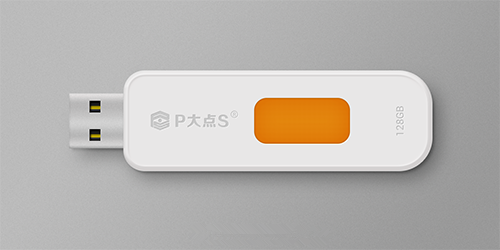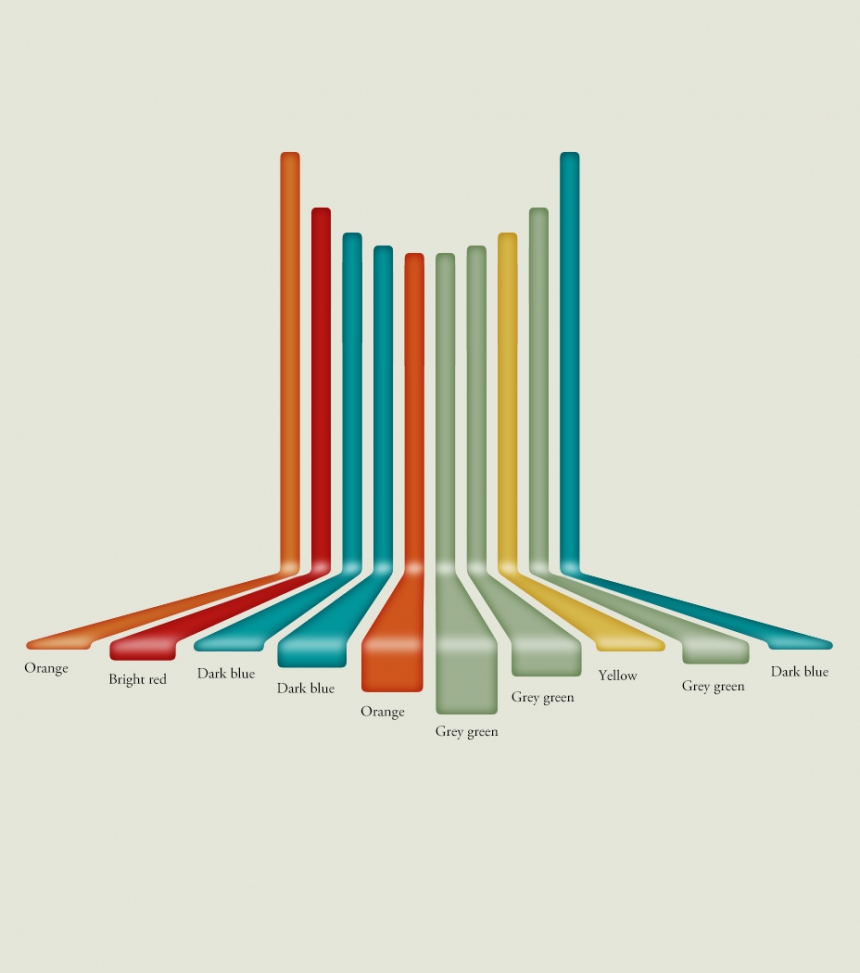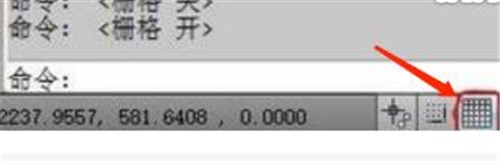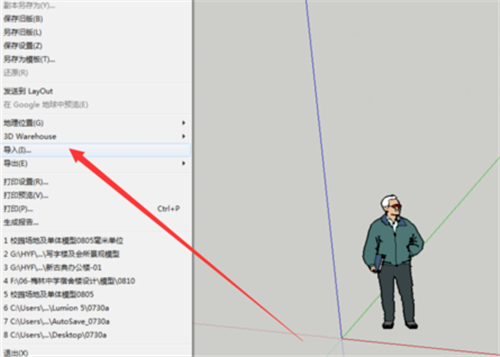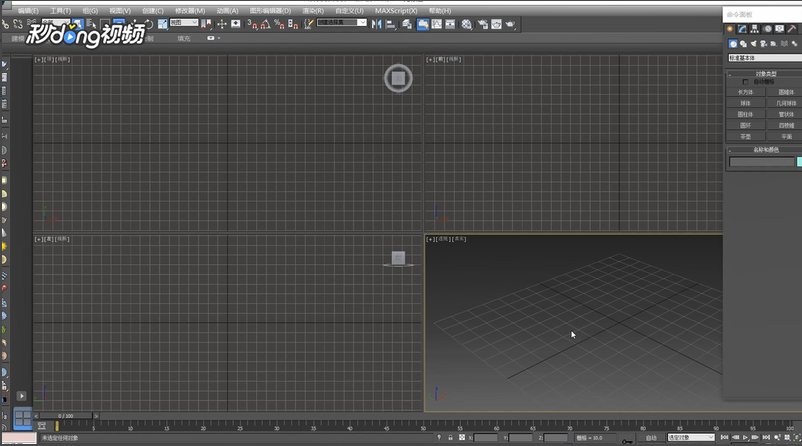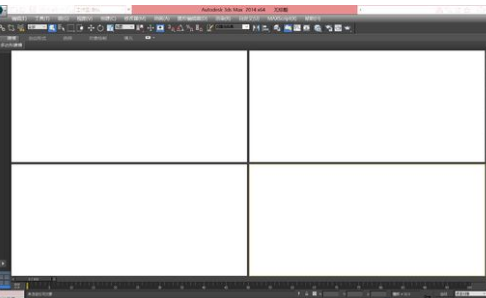草图大师SketchUp软件设置透明阴影的方法优质
su中如何设置透明阴影?本文小编将为大家带来草图大师SketchUp软件设置透明阴影的方法。有需要的小伙伴们快和小编一起来看看吧。SketchUp软件设置透明阴影的方法如下:
步骤一。我们打开SketchUp软件。在上方工具栏中选择形状。点击矩形。在坐标轴上拖动鼠标。画出矩形。
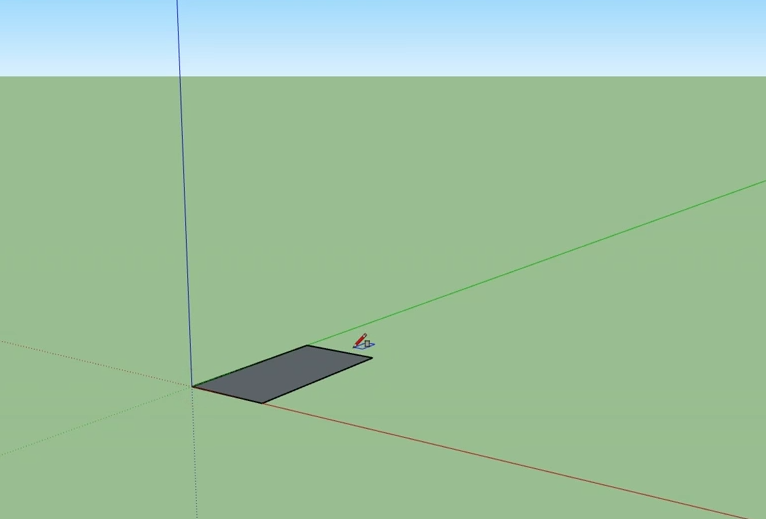
步骤二。在su中点击推拉按钮。在矩形上拖动鼠标。使其变成长方体。下面我们将为该物体设置透明阴影。
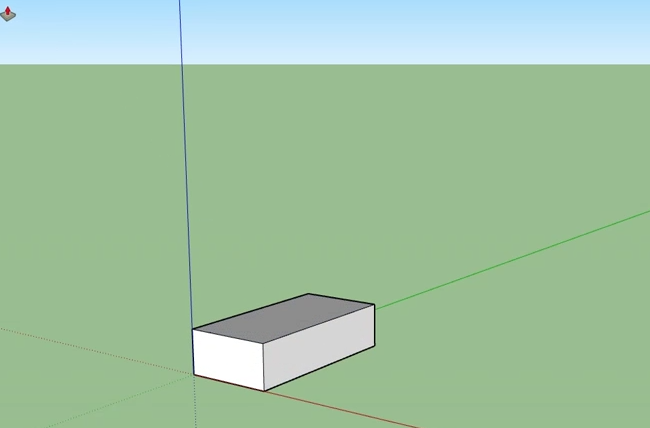
步骤三。点击草图大师视图。选择阴影。然后点击材质工具。

步骤四。点击选择。使用半透明安全玻璃。点击长方体即可改变长方体材质。点击编辑。在su中调整不透明度。即可设置透明阴影。
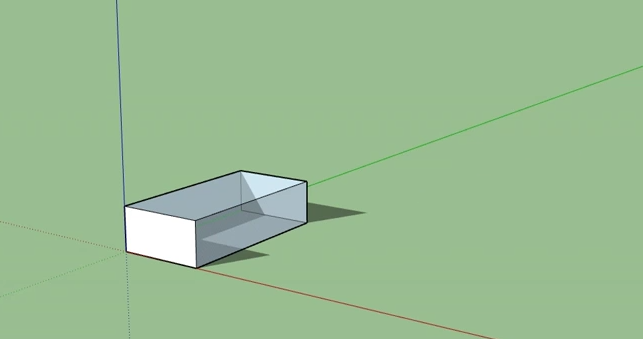
以上四个步骤就是草图大师SketchUp软件设置透明阴影的方法。希望本文的方法分享可以给小伙伴们带来帮助。云渲染农场小编将持续为大家更新关于3dmax软件的使用小教程。我们下期再见。
更多精选教程文章推荐
以上是由资深渲染大师 小渲 整理编辑的,如果觉得对你有帮助,可以收藏或分享给身边的人
本文标题:草图大师SketchUp软件设置透明阴影的方法
本文地址:http://www.hszkedu.com/22595.html ,转载请注明来源:云渲染教程网
友情提示:本站内容均为网友发布,并不代表本站立场,如果本站的信息无意侵犯了您的版权,请联系我们及时处理,分享目的仅供大家学习与参考,不代表云渲染农场的立场!
本文地址:http://www.hszkedu.com/22595.html ,转载请注明来源:云渲染教程网
友情提示:本站内容均为网友发布,并不代表本站立场,如果本站的信息无意侵犯了您的版权,请联系我们及时处理,分享目的仅供大家学习与参考,不代表云渲染农场的立场!